
![Comment amûˋliorer le FPS dans PUGB [Champs de bataille de Playerunknown] Comment amûˋliorer le FPS dans PUGB [Champs de bataille de Playerunknown]](http://beogradionica.com/img/windows-2017/how-to-improve-fps-in-pugb-2.jpg)
Battlegrounds de Playerunknown (PUBG) est un troisiû´me jeu de tir (commutable û la premiû´re personne) Bluehole Studio. PUBG est devenu un exemple classique d'un succû´s fulgurant que personne n'a vu venir. La prûˋmisse est que 100 combattants volent vers une ûÛle massive oû¿ ils doivent piller des armes et s'armer. Vous devez chasser les autres joueurs pour devenir le dernier joueur debout et ûˆtre dûˋclarûˋ "Winner Winner, Chicken Dinner". Le problû´me, cependant, est que le jeu est encore en prûˋ-lancement et avec plus d'un million de personnes jouant, il a des problû´mes avec le dûˋcalage rûˋseau et les plantages inattendus, ceux que nous ne pouvons pas rûˋsoudre. Il y a aussi un problû´me de performance en particulier avec FPS dans PUGB. Si vous voulez amûˋliorer le FPS dans PUGB, essayez ces solutions

, les GPU AMD ont dûˋjû optimisûˋ leurs pilotes pour augmenter leurs performances de 14% (17.8.2 et plus). Certains utilisateurs de Nvidia, malgrûˋ les mises û jour, n'obtiennent pas autant de performances qu'ils le devraient idûˋalement. Voici comment nous pouvons rûˋsoudre ce problû´me.
Faites un clic droit sur le bureau ou par le menu Dûˋmarrer et ouvrez le Panneau de configuration de Nvidia. Accûˋdez û Gûˋrer les paramû´tres 3D> Paramû´tres du programme> Champs de bataille de Playerunknown> Faites dûˋfiler jusqu'û Optimisation avec fil et Activez le .
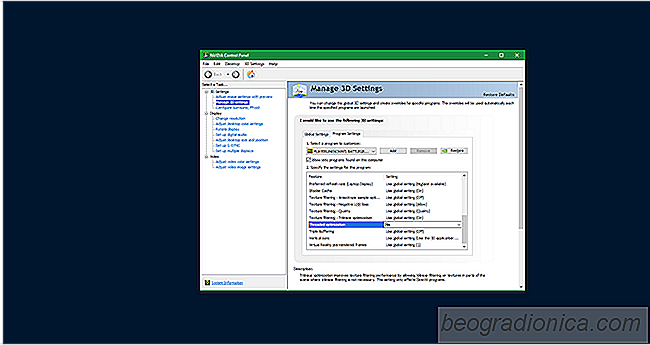
Si vous ne voyez pas PUBG, cliquez ici. cliquez sur Ajouter et traquez l'exe du jeu (probablement dans Steam steamapps common PUBG TslGame Binaries Win64) nommûˋ TslGame.exe.

Comment exûˋcuter un fichier JAR sous Windows
Les applications Windows sont principalement empaquetûˋes en tant qu'installateurs ou fichiers exûˋcutables. Un programme d'installation d'application a l'extension MSI et un fichier exûˋcutable a l'extension EXE. Parfois, un dûˋveloppeur peut choisir de compresser un fichier EXE. Ceci est fait parce que les navigateurs bloquent un tûˋlûˋchargement EXE en pensant qu'il est malveillant.

Comment rûˋparer l'erreur maximale de batterie de l'ûˋcran dans Windows Defender Health Report
Windows Defender Security Center dans la mise û jour des crûˋateurs un rapport de santûˋ pour votre systû´me. Il vous indique si votre systû´me manque d'espace de stockage, si des mises û jour en attente doivent ûˆtre installûˋes ou si votre systû´me est configurûˋ pour taxer votre batterie. Windows Defender possû´de une icûÇne de barre d'ûˋtat systû´me qui vous indique un point d'exclamation jaune lorsque quelque chose ne va pas dans le rapport d'intûˋgritûˋ.